1.Pobierz i zainstaluj aplikację. Możesz ją pobrać tutaj.
2. Po zainstalowaniu aplikacji rozwiń menu softphone i wybierz „Account Settings” 3. Uzupełnij pola według przykładu: – Account name: Nazwa dowolna – User ID: numer konta SIP (znajdziesz go w swoim panelu w zakładce MOJE KONTO/USŁUGI – to siedmiocyfrowy numer), – Domain: sip.supervoip.pl – w polu password wpisz hasło do konta SIP. Hasło zostało wysłane na adres e-mail po rejestracji. Można je zmienic w panelu zarządzania. Hasło do konta SIP jest inne niż do logowania się do panelu.
Baza wiedzy SuperVoIP.pl > Aplikacje SIP > Komputer PC z systemem Windows
X-Lite 5 dla Windows
1. Pobierz i zainstaluj aplikację. Możesz ją pobrać tutaj.
2. Po zainstalowaniu aplikacji rozwiń menu softphone i wybierz „Account Settings”
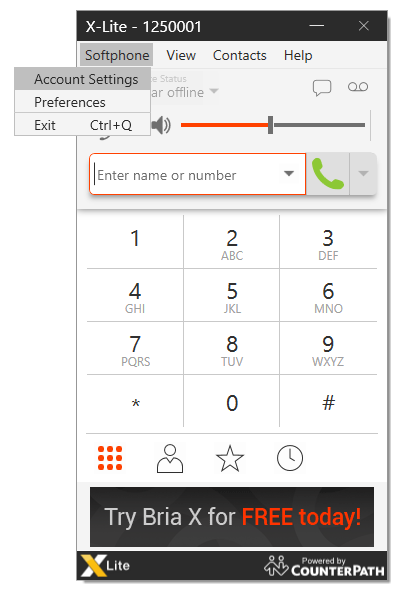
3. Uzupełnij pola według przykładu:
– Account name: Nazwa dowolna
– User ID: numer konta SIP (znajdziesz go w swoim panelu w zakładce MOJE KONTO/USŁUGI – to siedmiocyfrowy numer),
– Domain: sip.supervoip.pl
– w polu password wpisz hasło do konta SIP. Hasło zostało wysłane na adres e-mail po rejestracji. Można je zmienic w panelu zarządzania. Hasło do konta SIP jest inne niż do logowania się do panelu.
Tagi: X-Lite
abonent nie słyszy rozmowy aplikacja na komórce Asterisk Asterisk SIP trunk awaria telefonu doładować konto dziwne połączenia grandstream UCM głuche połączenia hasło do konta SIP hasło sip ilość połączeń na numerze ilość połączeń na SIP IVR jak naliczane są opłaty kanały konfiguracja Asterisk konfiguracja grandstream UCM konfiguruj numer limitowanie połączeń limity połączeń MicroSIP nagrywanie połączeń nie działa aplikacja na komórce nie działa SIP odbieranie wiadomości SMS poczta głosowa problemy z jakością regulamin rejestracja rozmów scenariusz IVR SIP trunk SuperSIP umowa WiFi Wirtualny fax wybór tonowy X-Lite Yealink konfiguracja zapomniałem hasło zasilenia konta zmiana hasła SIP zoiper łącze VoIP ściąganie połączeń